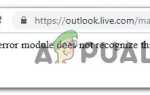Содержание
Антивирус Avast — это один из лучших бесплатных антивирусных решений для пользователей, которые не хотят тратить деньги, но хотят получить качественную защиту, лучшее, что они могут получить. Он популярен и работает очень хорошо, но есть некоторые ошибки, которые некоторое время беспокоили пользователей, например, обновление Avast «Неизвестная ошибка».
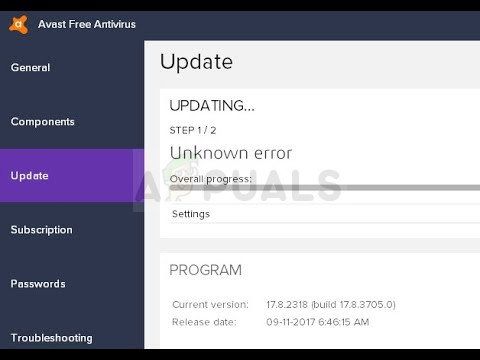 Обновление Avast «Неизвестная ошибка»
Обновление Avast «Неизвестная ошибка»
Мы подготовили несколько методов работы для этой проблемы, поэтому обязательно ознакомьтесь с ними и опробуйте их один за другим, прежде чем сдаться. Ошибка появляется при попытке обновить описания вирусов или сами инструменты.
Что является причиной неизвестного обновления Avast Update?
Проблема обычно вызвана настройками DNS, которые необходимо изменить. Вполне возможно, что DNS-адрес, который был получен автоматически, недостаточно хорош, и мы предлагаем вам перейти на адрес Google.
Это также может быть ваш брандмауэр, который блокирует подключение программы обновления к Интернету, поэтому убедитесь, что вы пропускаете его независимо от того, какой антивирус вы используете. Сброс настроек Internet Explorer может также сработать для вас!
Решение 1. Измените используемый вами DNS на Google
Настройки DNS являются одними из самых важных настроек интернет-соединения, которые вы можете настроить в отношении вашего сетевого соединения. По умолчанию DNS-адрес получается автоматически, но вы всегда можете ввести адрес, который хотите использовать.
Мы рекомендуем использовать DNS-адрес Google, который доступен для бесплатного использования и который помог многим пользователям решить обновление Avast «Неизвестная ошибка».
- Используйте комбинацию клавиш Windows + R, которая должна сразу же открыть диалоговое окно «Выполнить», где вам нужно ввести «ncpa.cpl» на панели и нажать «ОК», чтобы открыть элемент настроек подключения к Интернету на панели управления.
- Тот же процесс может быть достигнут вручную с помощью панели управления. Переключите Вид, установив в правой верхней части окна значение «Категория», и нажмите «Сеть и Интернет» в верхней части окна. Нажмите кнопку Центра управления сетями и общим доступом, чтобы открыть ее. Попробуйте найти кнопку «Изменить настройки адаптера» в левом меню и нажать на нее.
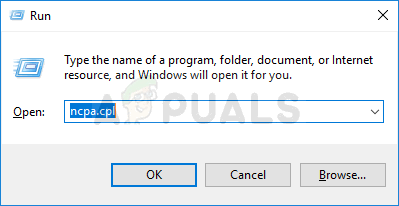 Запуск настроек сети в панели управления
Запуск настроек сети в панели управления
- Теперь, когда окно подключения к Интернету открыто с использованием любой объясненной инструкции выше, дважды щелкните по активному сетевому адаптеру и нажмите кнопку «Свойства» ниже, если у вас есть права администратора.
- Найдите пункт «Протокол Интернета версии 4 (TCP / IPv4)» в списке. Нажмите на него, чтобы выбрать его, и нажмите кнопку «Свойства» ниже.
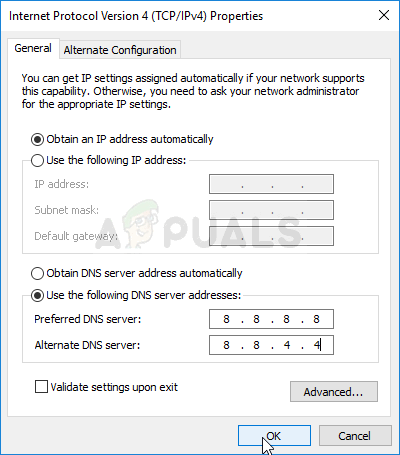 Изменение DNS-адреса
Изменение DNS-адреса
- Оставайтесь на вкладке «Общие» и установите переключатель в окне «Свойства» на «Использовать следующие адреса DNS-серверов», если для него установлено другое значение.
- Установите для параметра Предпочитаемый DNS-сервер значение 8.8.8.8, а для альтернативного DNS-сервера значение 8.8.4.4, чтобы использовать адрес DNS Google.
- Установите флажок «Проверять настройки при выходе» и нажмите кнопку «ОК», чтобы изменения вступили в силу немедленно. Проверьте, появляется ли обновление Avast «Неизвестная ошибка»!
Решение 2. Сбросьте настройки Internet Explorer
Вы можете подумать, что этот метод, вероятно, не относится к вам, но он применяется независимо от того, используете вы Internet Explorer или нет. Параметры Internet Explorer относятся ко всем параметрам прокси-сервера, DNS и подключения, которые необходимо сбросить, чтобы предотвратить повторное появление обновления Avast «Неизвестная ошибка» на вашем компьютере.
- Откройте Internet Explorer на своем компьютере, выполнив поиск на рабочем столе среди ярлыков или меню «Пуск», указав его имя. Нажмите на значок шестеренки, расположенный в верхнем правом углу. В открывшемся меню нажмите «Свойства обозревателя», чтобы открыть список параметров подключения.
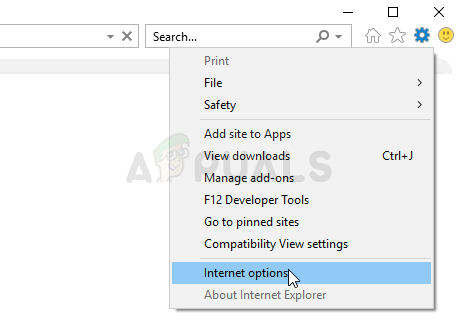 Параметры Интернета в Internet Explorer
Параметры Интернета в Internet Explorer
- Если по какой-то причине у вас нет доступа к Internet Explorer, откройте панель управления, выполнив поиск в меню «Пуск» или с помощью комбинации клавиш Windows + R, набрав «control.exe» на панели запуска и нажав «ОК». для того, чтобы запустить панель управления.
- На панели управления выберите «Просмотреть как: категорию» в правом верхнем углу и нажмите кнопку «Сеть и Интернет», чтобы открыть этот раздел. В новом окне щелкните «Свойства обозревателя», чтобы перейти к тому же экрану, что и при открытии Internet Explorer.
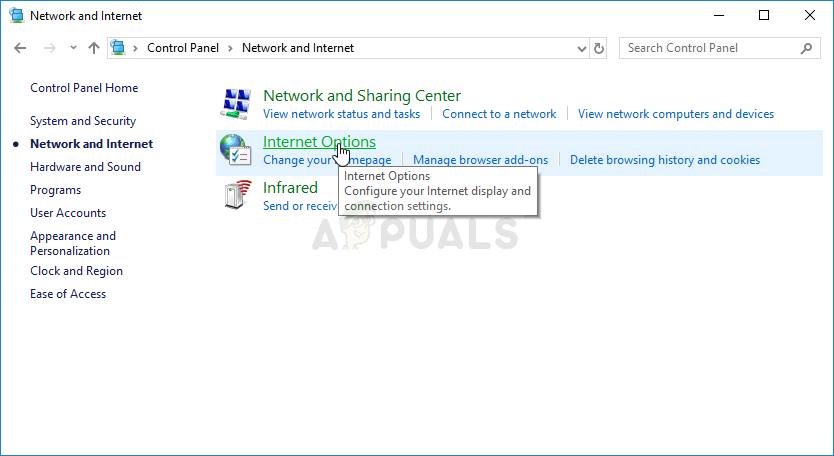 Свойства обозревателя в панели управления
Свойства обозревателя в панели управления
- Перейдите на вкладку «Дополнительно» и нажмите «Сброс» в разделе «Сброс настроек Internet Explorer».
- Установите флажок Удалить личные настройки, если вам не нужны файлы, оставленные Internet Explorer. Рекомендуется ставить этот флажок, только если вы вообще не используете Internet Explorer.
- Убедитесь, что вы снова нажали кнопку «Сброс» и дождитесь полного завершения процесса. Проверьте, появляется ли ошибка при обновлении Avast.
Решение 3. Добавьте исключение брандмауэра для программы обновления
Средство обновления для Avast имеет собственный исполняемый файл, и рекомендуется пропустить его через брандмауэр. Если вы используете сторонний брандмауэр, вы можете выполнить действия, необходимые для добавления программы. Они должны быть доступны на его сайте. Вот как сделать то же самое для Защитника Windows:
- Запустите панель управления, выполнив поиск этого инструмента в кнопке «Пуск» или нажав кнопку «Поиск» или круглую кнопку «Кортана» в левой части панели задач.
- После того, как откроется панель управления, измените вид на Большие или Маленькие значки и перейдите к нижней части, чтобы найти параметр Брандмауэр Защитника Windows.
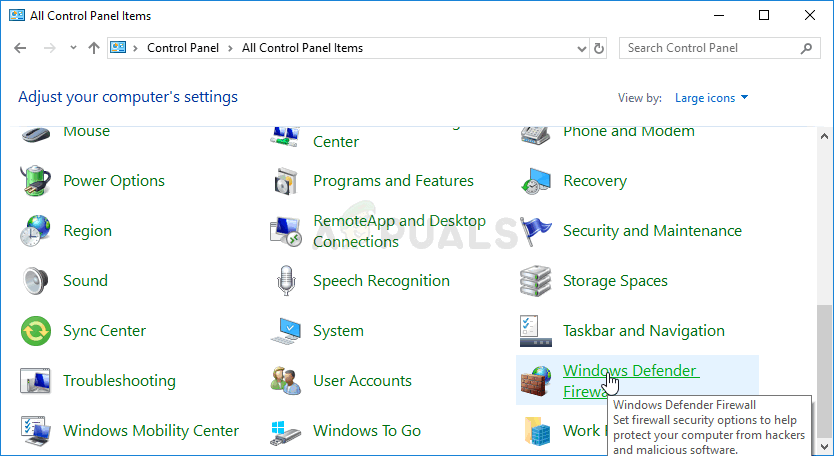 Брандмауэр Защитника Windows в Панели управления
Брандмауэр Защитника Windows в Панели управления
- Нажмите Брандмауэр Защитника Windows и выберите параметр Разрешить и приложение или функцию через Брандмауэр Windows в списке параметров слева. Список установленных приложений должен открыться. Перейдите туда, где вы установили Avast >> setup >> instup.exe. Выберите этот исполняемый файл.
- Нажмите кнопку «ОК» и перезагрузите компьютер, прежде чем пытаться повторить процесс обновления, чтобы увидеть, появляется ли обновление Avast «Неизвестная ошибка»!
Решение 4. Выполните чистую установку Avast
Почти нет проблем, которые не могут быть решены с помощью простой чистой установки, которая удалит все файлы, записи реестра и любые остатки с помощью специальной утилиты, созданной Avast специально для таких целей. Этот метод очень полезен, и вы обязательно должны использовать его как последнее средство при получении этой ошибки.
- Загрузите последнюю версию пакета установки Avast, щелкнув и открыв эту ссылку и нажав кнопку «Скачать бесплатный антивирус» в центре веб-сайта.
- Кроме того, вам нужно скачать Avast Uninstall Utility по этой ссылке, поскольку она вам понадобится немедленно, чтобы избавиться от оставшихся файлов.
- Отключитесь от Интернета после загрузки этих файлов и загрузитесь в безопасном режиме, следуя инструкциям, которые мы подготовили в этой статье. Этот шаг не является обязательным, но он даст лучшие результаты.
- Запустите утилиту удаления Avast и найдите папку, в которую вы установили Avast. Если вы установили его в папку по умолчанию (Program Files), вы можете оставить его. Перемещайтесь через Проводник, пока не найдете нужную папку.
 Avast Uninstall Utility
Avast Uninstall Utility - Нажмите кнопку «Удалить» и перезагрузите компьютер, загрузившись в обычном режиме. Проверьте, вернулось ли обновление в нормальное состояние!

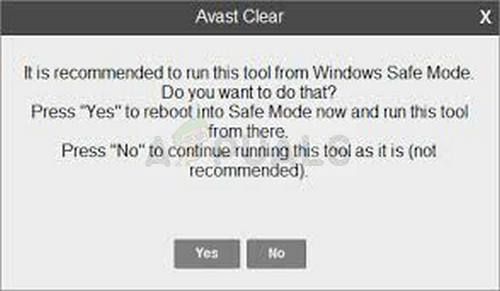 Avast Uninstall Utility
Avast Uninstall Utility